Hoe u meldingen voor een Facebook-bericht ontvangt zonder er commentaar op te geven

Heeft u ooit mensen opgemerkt die in de opmerkingen van een Facebook-bericht "volgden" schreven? Ze doen dit zodat ze meldingen kunnen ontvangen wanneer de post wordt bijgewerkt, maar er is een veel eenvoudigere en efficiëntere manier om dit te doen - en het is ingebouwd in Facebook.
Toegegeven, het woord "volgen" schrijven terwijl je commentaar zijn doel, maar het betekent ook dat iedereen die ook de voortgang van een bericht wil volgen, er meestal ook achter komt. Het resultaat is dat je uiteindelijk meldingen krijgt voor alle "volgende" opmerkingen, waardoor het gewoon meer afval is dat je moet doorzoeken om de relevante informatie te bekijken.
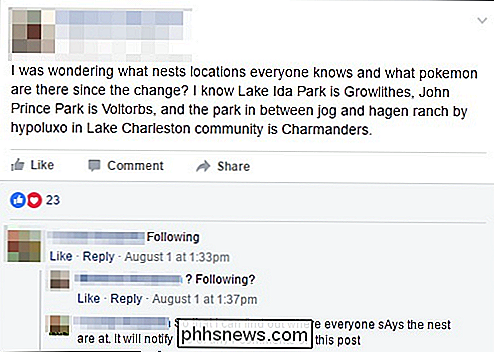
Niet alleen vullen mensen commentaardraden in met "volgende" opmerkingen, maar uitleg waarom ze in de eerste plaats dergelijke opmerkingen maken.
In plaats van de tijd en moeite te nemen om een opmerking te schrijven zodat je updatemeldingen kunt ontvangen, kun je een functie gebruiken die deel uitmaakt van Facebook voor leeftijden. Ga naar een Facebook-bericht (het maakt niet uit of deze zich in een groep, op de tijdlijn van een vriend of in uw feed bevindt) en klik op de kleine pijl in de rechterbovenhoek. Kies uit die groep opties 'Meldingen inschakelen voor dit bericht'. Je krijgt meldingen wanneer iemand reageert, zelfs als je dat nog nooit hebt gedaan.
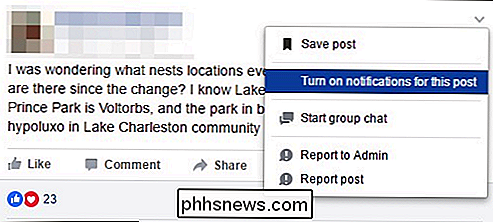
Als je een mobiele app gebruikt, zoals hier op de iPad, is de procedure vrijwel hetzelfde: tik op de pijl in de rechterbovenhoek en kies 'Meldingen inschakelen voor dit bericht'.
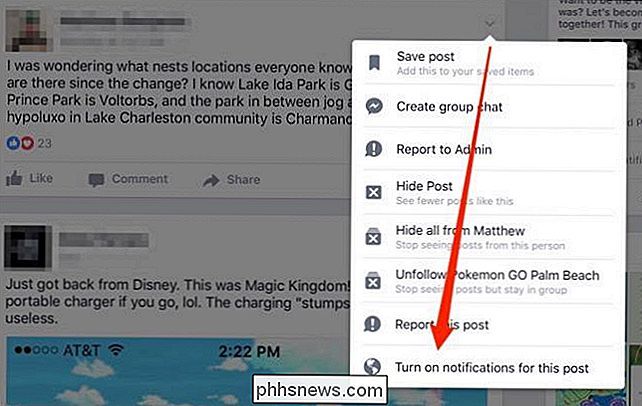
Je kunt deze functie ook gebruiken om stop meldingen te ontvangen voor berichten, ook voor berichten waarop je hebt gereageerd.
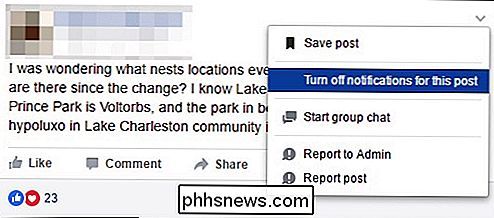
Je kunt ook mogelijk berichten plaatsen om de meldingen van de meldingen op de hoofdwebsite uit te schakelen.
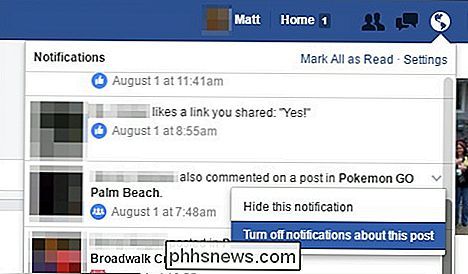
Gelukkig is dit geen irritatie op Facebook zoals verjaardagsmeldingen of "op deze dag" berichten. Het is eerder een menselijk probleem dat gemakkelijk kan worden verholpen door eenvoudig onderwijs. Dat gezegd hebbende, is het veilig om te veronderstellen dat sommige mensen altijd "volgen" of iets dergelijks zullen schrijven om op de hoogte te blijven, maar het is prettig om te weten dat dat nu niet meer nodig is.
Dus nu kunt u je op de loer naar nieuwe hoogten terwijl je je profiel constant laag houdt door meldingen in te stellen voor berichten waarin je interesse hebt.

Een afbeelding van uw pc maken voordat u gaat upgraden naar Windows 10
Windows 10 is de grootste en meest agressieve Windows-implementatie tot nu toe. Voordat u de sprong wagen moet u een afbeelding van uw harde schijf zo, als u wilt terugkeren naar de vertrouwdheid van Windows 7 of Windows 8 kunt u dat doen met een klik op een knop. Opmerking: Deze tutorial details hoe u een bit-voor-bit back-up (een schijfkopie) van uw huidige Windows-systeemschijf kunt maken, zodat u later uw computer kunt herstellen met die afbeelding.

Een Verlichtingsarm automatisch inschakelen wanneer er beweging wordt gedetecteerd
Als het donker is en iemand bij u aan de deur komt, kunt u ze waarschijnlijk niet zien tenzij uw portieklampje brandt. Bovendien, als een potentiële inbreker je voordeur nadert, kan een bewegend licht ze helpen weg te jagen. Er zijn een paar manieren waarop je een bewegingsdetecterend portaallicht kunt implementeren.


![[Gesponsord] Tijd beperkte giveaway! Win WinX DVD Copy Pro gratis en geniet van 9 verfijnde back-upstanden](http://phhsnews.com/img/how-to-2018/time-limited-giveaway.jpg)
